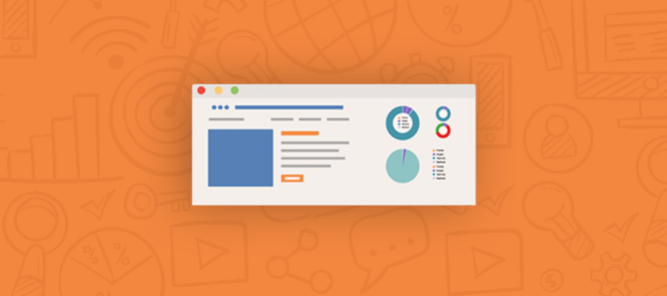
Jetzt können Sie problemlos schlechte Backlinks im Disavow-Format exportieren, was es einfacher macht, sie in Google hochzuladen. Während die Jungs von Majestic die letzten Feinheiten zusammenstellen, dachte ich, zeige ich Ihnen in diesem Video- und Blogbeitrag, wie man mit Majestic eine Disavow-Datei erstellt.
Schritt 1: Löschen Sie Ihre Bucket-Liste.
Wir werden die Majestic “Buckets”-Funktion verwenden, um deine Disavow-Datei zu erstellen. Wenn Sie noch nie unseren Bucket benutzt haben, ist es einfach. Wenn Sie jedoch schon einmal den Bucket verwendet haben, sollten Sie überprüfen, ob Ihr Bucket leer ist. Oben rechts in der Navigation (nur Desktop/Laptop-Version) sehen Sie ein Bereichssymbol. Klicken Sie darauf und Sie werden sehen, was sich in Ihrem Bucket befindet, falls vorhanden. Drücken Sie das Wort “auswählen”, um alle Elemente zu überprüfen, und klicken Sie dann am Ende der Liste auf “Ausgewählte Items löschen”. Jetzt ist Ihr Bucket leer und Sie können zurück zur Startseite kehren.
Schritt 2: Geben Sie die Website ein, für die Sie eine Disavow-Datei erstellen möchten
Geben Sie im Suchfeld eine beliebige Website ein. Einfach die Domain eintragen. Fügen Sie keinen nachlaufenden Schrägstrich hinzu, oder fügen Sie http oder www hinzu…. Dadurch wird Majestic standardmäßig entweder eine URL-Level-Analyse oder eine Subdomain-Analyse durchführen. Wenn Sie auf das Suchsymbol klicken, können Sie den Fokus leicht überprüfen und ändern:
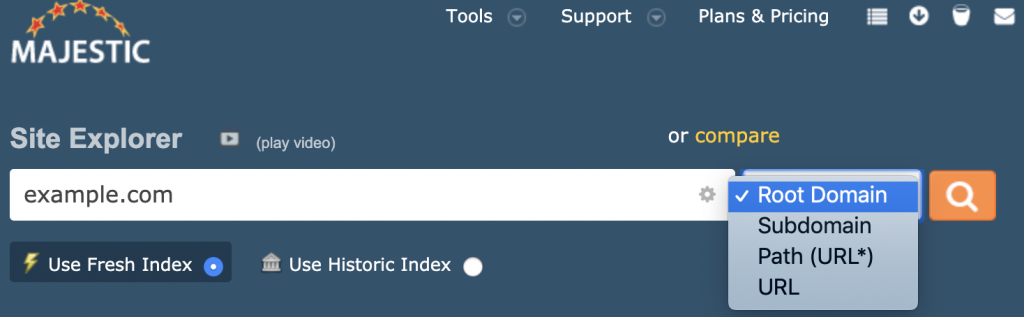
Schritt 3: Entscheiden Sie sich für frische oder historische Daten.
Wenn Sie seit einiger Zeit ein Disavow-Problem haben, aber sicher sind, dass in den letzten Monaten keine schlechten Links erstellt wurden, dann verwenden Sie den historischen Index. Wenn das Problem neu ist, verwenden Sie den aktualisierten Index. Der aktualisierte Index enthält alte Links, aber mit der Majestic’s Crawl-Intelligenz ist es weniger wahrscheinlich, Spammy-Links neu zu crawlen, da er laufend aktualisiert wird. Sie entfernen jede Seite aus dem Index, die 120 Tage lang nicht gesichtet wurde, und deshalb werden auch die Links von dieser URL entfernt.
Schritt 4: Wählen Sie, ob Sie nach URL oder nach Domäne disavowen möchten.
Die meisten Menschen finden es am einfachsten und zuverlässigsten, sich auf der Domain-Ebene einen Disavow zu setzen. Das heißt, wenn Sie einen toxischen Link von einer Website haben, dann können Sie auch die gesamte Website ablehnen. Andere mögen es, in ihrer Disavow-Methodik laserähnlicher zu sein. Wenn Sie Domänen ablehnen möchten, klicken Sie auf die Registerkarte Domänen. Wenn Sie einzelne Backlinks ablehnen möchten, verwenden Sie die Registerkarte Backlinks. Glücklicherweise können Sie in Majestic mischen und kombinieren, indem Sie beide Arten zu Ihrem Bucket hinzufügen.
Schritt 5: Sortieren Sie die Listen, um die wahrscheinlichsten toxischen Links hervorzuheben.
Jeder Mensch hat eine andere Vorstellung von toxischen Links. Auch können verschiedene Seiten aus unterschiedlichen Gründen bestraft werden. Glücklicherweise können Sie die tollen neuen und einfachen Link-Sortierungstools von Majestic nutzen, um eine Liste von Kandidaten-URLs oder Domains im Handumdrehen zusammenzustellen.
Schritt 6: Hinzufügen von Kandidaten zum Bucket
Führen Sie die Liste nach unten und schauen Sie sich jede Website oder URL an. Wenn Sie denken, dass sie abgelehnt werden sollte, bewege den Mauszeiger über das Zahnradsymbol rechts neben der URL und von dort aus werden Sie sehen, dass Sie die URL zu Ihrer Bucket-Liste hinzufügen können ohne den Bildschirm zu verlassen.
Schritt 7: Kehren Sie zu Ihrer Bucket-Liste zurück und exportieren Sie die Disavow-Datei.
Wenn Sie fertig sind, gehen Sie einfach zurück zum oberen Bildschirmrand und klicken Sie auf den Bereich (nur Desktop-Ansicht), um zu Ihrer jetzt glänzenden vollständigen Bucket-Liste zurückzukehren. Wenn Sie eine Möglichkeit haben, alles in einer Sitzung zu erledigen, dann empfehle ich Ihnen es zu tun. Keine Sorge…. die Bucket-Liste wird beim nächsten Login immer noch da sein und bleibt so lange bestehen, bis Sie sie löschen. Am Ende der Liste befinden sich zwei Export-Schaltflächen. Verwenden Sie die Option “Links exportieren“.
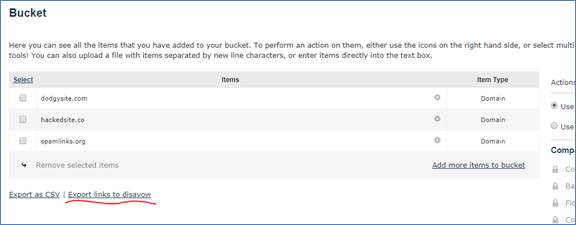
- Wie wichtig werden Backlinks im Jahr 2023 sein? - February 23, 2023
- Was steckt eigentlich in einem Link? - October 31, 2022
- Ein Interview mit… Ash Nallawalla - September 13, 2022






